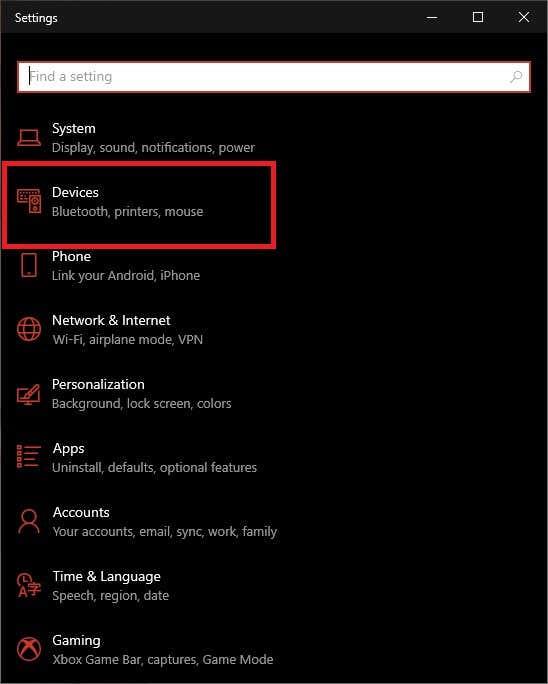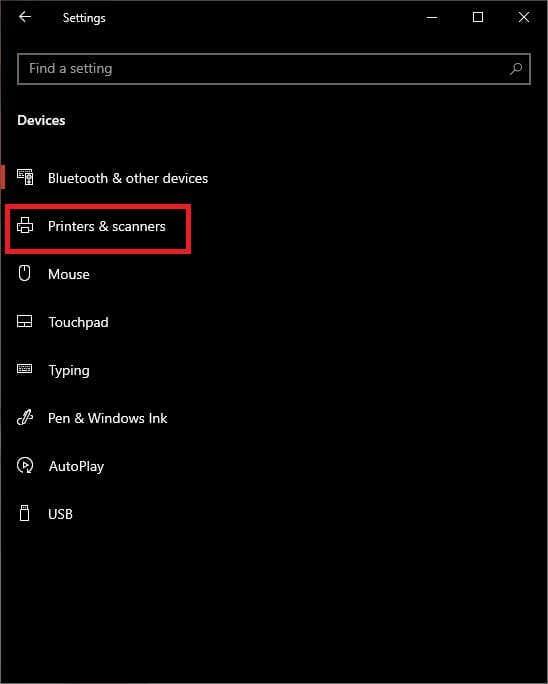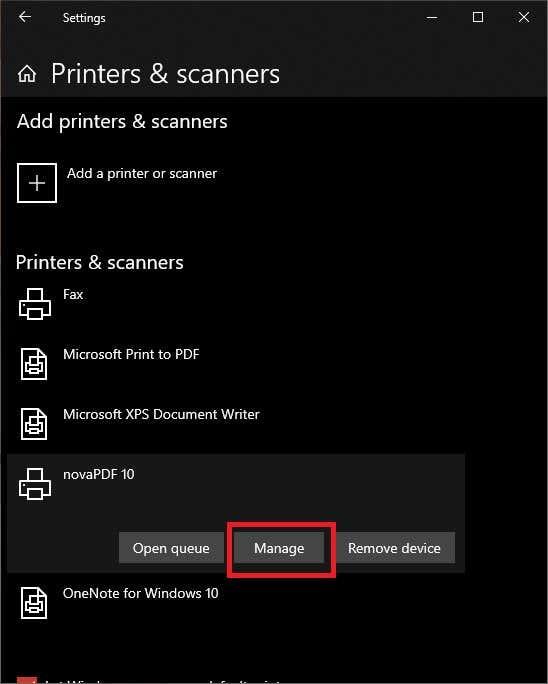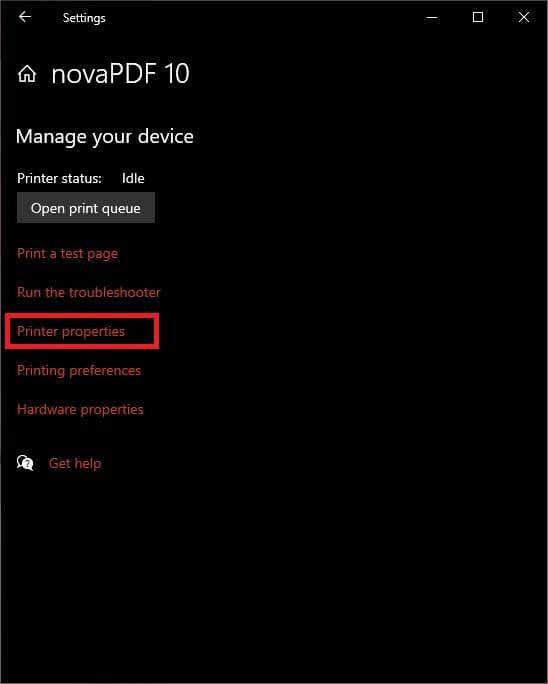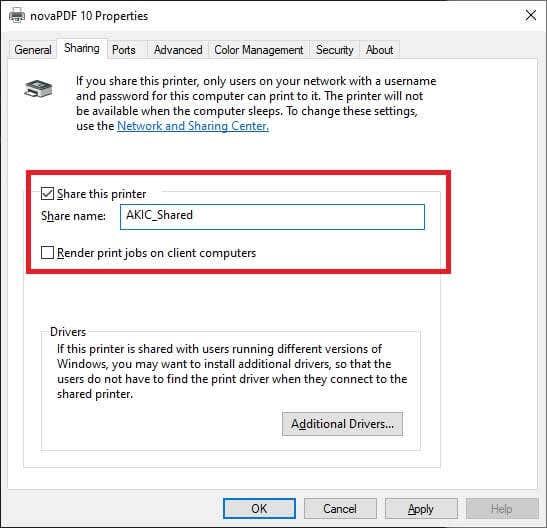В старите времена повечето хора, които притежаваха компютър, имаха само един в цялата къща. Ако са имали и принтер, той е бил свързан към този компютър. Ако искате да отпечатате нещо, ще трябва да пренесете тези файлове на този локален компютър.
Сега всяко домакинство е пълно с мрежови устройства, всички от които имат възможност за печат. Това означава, че става непрактично и неудобно за всички да имат достъп до принтера, когато е необходимо.

Повечето нови принтери в наши дни предлагат WiFi връзка, но какво ще стане, ако имате кабелен принтер без WiFi? Не е нужно да излизате и да купувате изцяло нов принтер. Защото (в зависимост от хардуера, който имате) има начин да направите почти всеки кабелен принтер безжичен.
1. Вземете безжичен адаптер за поддържаните модели
Това е най-очевидният, но може би най-скъпият вариант. Много производители на принтери продават безжичен адаптер или модул, който може да надстрои текущия ви кабелен принтер до такъв, който може да използва WiFi или може би Bluetooth .
Така че първото нещо, което трябва да направите, е да проверите дали има официален (или съвместим на трета страна) безжичен адаптер за вашия принтер. Не е задължително да го купувате веднага, но претеглете исканата му цена, докато оценявате другите опции на масата.

HP Wireless Printing Upgrade Kit
Освен това имайте предвид, че основно по-старите модели принтери все още имат тази опция, така че има голям шанс официален адаптер, който работи с модерен Windows, вероятно да не съществува за вашия принтер, ако сте го купили наскоро.
2. Свържете го към рутер чрез USB
Проверете гърба на вашия интернет рутер. Има ли USB порт? Много рутери вече могат да действат като USB хост . В повечето случаи това означава, че можете да свържете външно USB устройство и рутерът ще го предложи като свързано към м��ежата хранилище на устройства в мрежата. Такива рутери обикновено имат и способността да работят като безжични сървъри за печат.

Това означава, че можете да включите принтера си в този USB порт, но най-вероятно трябва да отворите страницата с настройки на рутера и да превключите USB порта от масово съхранение към задължения на сървъра за печат. Обърнете се към вашия конкретен рутер как да направите това. Ако искате функционалност за масово съхранение на NAS , един недостатък на този метод може да бъде, че вашият рутер не може да прави и двете едновременно.
3. Свържете го към рутер чрез Ethernet
Въпреки че вашият принтер няма WiFi, той може да има Ethernet порт. Ако случаят е такъв, можете просто да го свържете с кабел през някой от отворените Ethernet портове на гърба на вашия рутер. Ако използвате Ethernet разширител за захранваща линия , можете да свържете принтера към вашия рутер от почти всяко място в дома ви.

Само имайте предвид, че най-вероятно ще трябва да конфигурирате принтера да работи правилно през Ethernet. Това може да е нещо, което можете да направите на самия принтер, като използвате неговия екран и бутони. Като алтернатива може да се наложи да го конфигурирате с помощта на софтуер на вашия компютър и USB връзка или може би като влезете в принтера през мрежата.
4. Споделете вашия принтер чрез компютър
Повечето операционни системи, включително Windows, ви позволяват да споделяте принтер, свързан към компютъра, с други устройства в мрежата. В тази ситуация компютърът, към който е свързан принтерът, действа като сървър за печат, в допълнение към всичко друго, което прави.
Ако приемем, че вашият принтер е свързан към компютъра и работи, не е трудно да го споделите:
- Отворете Старт > Настройки > Устройства > Принтери и скенери .
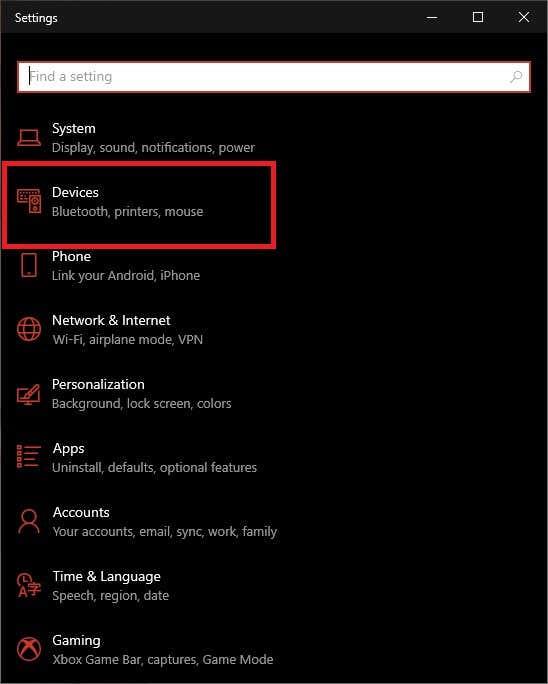
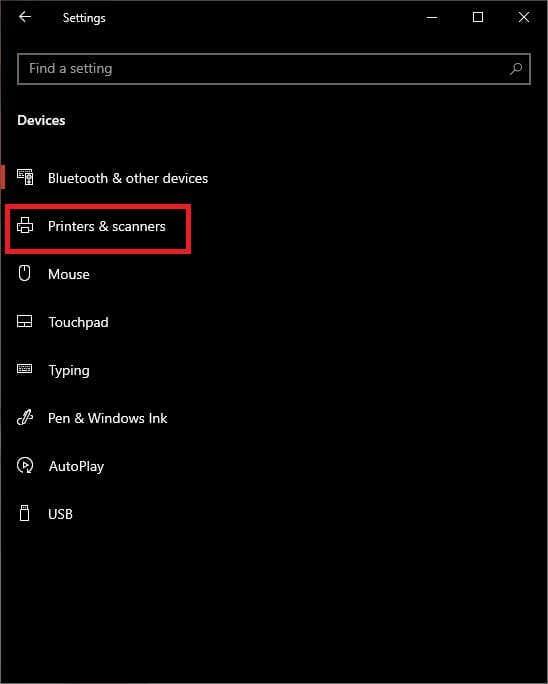
- Изберете въпросния принтер и изберете Управление .
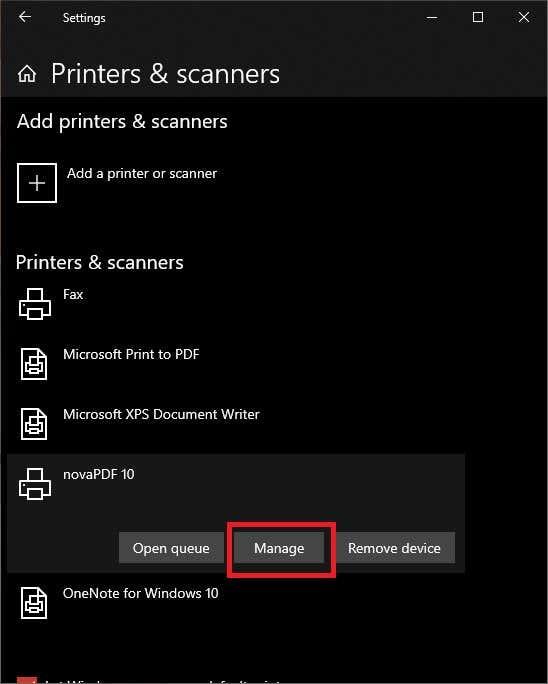
- Отворете свойствата на принтера , след което превключете към раздела Споделяне .
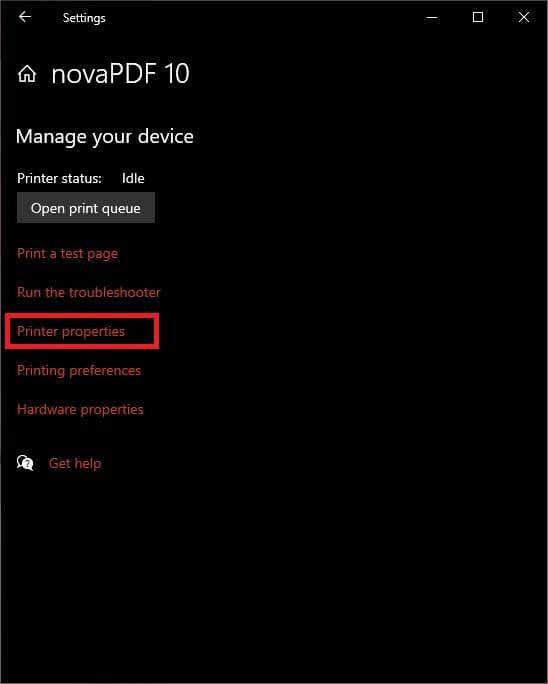
- Сега изберете Споделяне на този принтер .
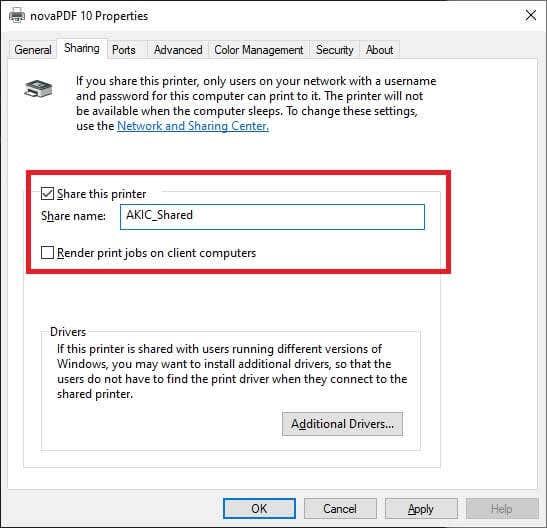
Ако желаете, можете също да промените споделеното име на принтера на този етап. Това е името, което всички останали виждат, когато търсят мрежов принтер, който да използват.
Това е може би най-бързият и най-евтиният начин да направите кабелен принтер безжичен, но той има значителни недостатъци. На първо място, вашият компютър трябва да остане включен през цялото време, в противен случай принтерът няма да е наличен. Това не е най-енергийно ефективното решение, ако държите на този аспект на нещата.
С компютри от по-нисък клас обработката на заявки за печат също може да повлияе на производителността на този компютър, което може да не е това, което искате да се случи в средата на нещо друго.
5. Използвайте Ethernet към WiFi адаптер

Ethernet-към-WiFi адаптер
Ако имате принтер с Ethernet порт и не искате да използвате метода на захранващ адаптер, можете да използвате адаптер Ethernet към WiFi. Единствената уловка тук е, че първо ще трябва да свържете принтера към компютър, за да се уверите, че всички мрежови настройки са правилни, преди да използвате WiFi адаптера.
6. Използвайте устройство със специален сървър за печат
Ако нито едно от решенията по-горе не работи или просто не ви подхожда, има сравнително достъпно и надеждно решение. Можете просто да закупите специална кутия за сървър за печат. Това е малка кутия с USB връзка от едната страна и Ethernet порт от другата. Вътре има малък специализиран компютър, който има единствената задача да приема задания за мрежов печат и след това да ги предава на принтера.

Устройство сървър за печат
Въпреки че това означава, че вашият принтер трябва да бъде свързан към рутера чрез Ethernet, то незабавно позволява на всички мрежови устройства да споделят този принтер. Специализираният сървър за печат използва много малко електроенергия и е винаги на разположение.
Съществуват и безжични специализирани сървърни устройства за печат, но те са склонни да струват малко повече от разнообразието само с Ethernet. Така че ще трябва да решите дали допълнителните няколко долара си заслужават.
Вземете подпис!
Това обхваща почти всеки начин, който можем да измислим, за да направим кабелен принтер безжичен, така че да можете да печатате на него от почти всяка модерна джаджа. Ако сме пропуснали някое или сте измислили ново творческо решение, не забравяйте да го споделите с всички в коментарите по-долу.